Matrix Anleitung
Was ist Matrix?
Matrix ist ein Messenger so wie WhatsApp, Telegram, iMessage oder Facebook Messenger, allerdings ist Matrix in einem Punkt grundlegend unterschiedlich zu den vorher genannten Messengern: Matrix respektiert deine Daten! Solltest du bereits Matrix benutzen, kannst du hier schauen, wie du unserer Community beitreten kannst, ansonsten kannst du einfach weiterlesen um zu schauen, wie du das Matrix der Uni Hannover nutzen kannst.
Wie benutze ich das Matrix der Uni Hannover?
Ein Matrix Account lässt sich auf verschiedenen Servern registrieren. Die Uni bietet einen solchen an. Solltest du noch keinen Matrix Account haben, zeigen wir dir hier, wie du dich im Matrix der Uni Hannover einloggst und alles ordentlich einrichtest. Es gibt da ein paar Tricks und Kniffe, die dir das Leben mit Matrix leichter machen werden, die wir dir auch zeigen werden. Leider ist Matrix nicht ganz so Nutzerfreundlich wie WhatsApp und Co., aber das ist halt der Preis, den wir für besseren Datenschutz und bessere Privatsphäre zahlen müssen.
An und für sich ist Matrix nicht so schwer zu bedienen, aber es gibt einen Haken: Du musst deine Schlüssel selber verwalten. Das klingt komplizierter als es ist und ist auch eigentlich ganz einfach, aber es wird einem nicht ganz so erklärt, deshalb hier eine kurze Erklärung, was diese Schlüssel sind und dann eine Anleitung, wie du dich einloggst und diese Schlüssel am besten verwaltest. Bitte folgt dieser Anleitung, denn wenn ihr eure Schlüssel verliert, habt könnt ihr alle Nachrichten aus verschlüsselten Chats, die ihr vorher geschickt habt, nicht mehr lesen.
Wie kann ich mich im Webbrowser bei Matrix anmelden?
Dafür kannst du auf https://matrix.uni-hannover.de/ gehen und dich dort mit WebSSO anmelden.
Wie kann ich mich auf dem Handy oder in der Desktop App im Matrix der Uni Hannover anmelden?
Wenn ihr eure Logindaten für das WebSSO einfach in die App eingebt, werdet ihr merken, dass das nicht funktioniert. Stattdessen müsst ihr erstmal angeben, dass ihr einen eigenen Homeserver nutzt, indem ihr bei (1) die Box antippt und bei (2) den Homeserver https://matrix.uni-hannover.de angebt. Danach sollte sich das Interface so ändern, dass ihr einen Button ähnlich wie (4) habt, sollte dies aber noch nicht der Fall sein, klickt auf Login (3). Darauf bekommt ihr einen Fehler, dass irgendwas nicht funktioniert hätte und der Button (4) sollte erscheinen. Wenn ihr auf den Button (4) klickt, solltet ihr euch im WebSSO anmelden können. Auf der Desktop App sieht dies nicht genauso aus, aber das Layout ist ähnlich.
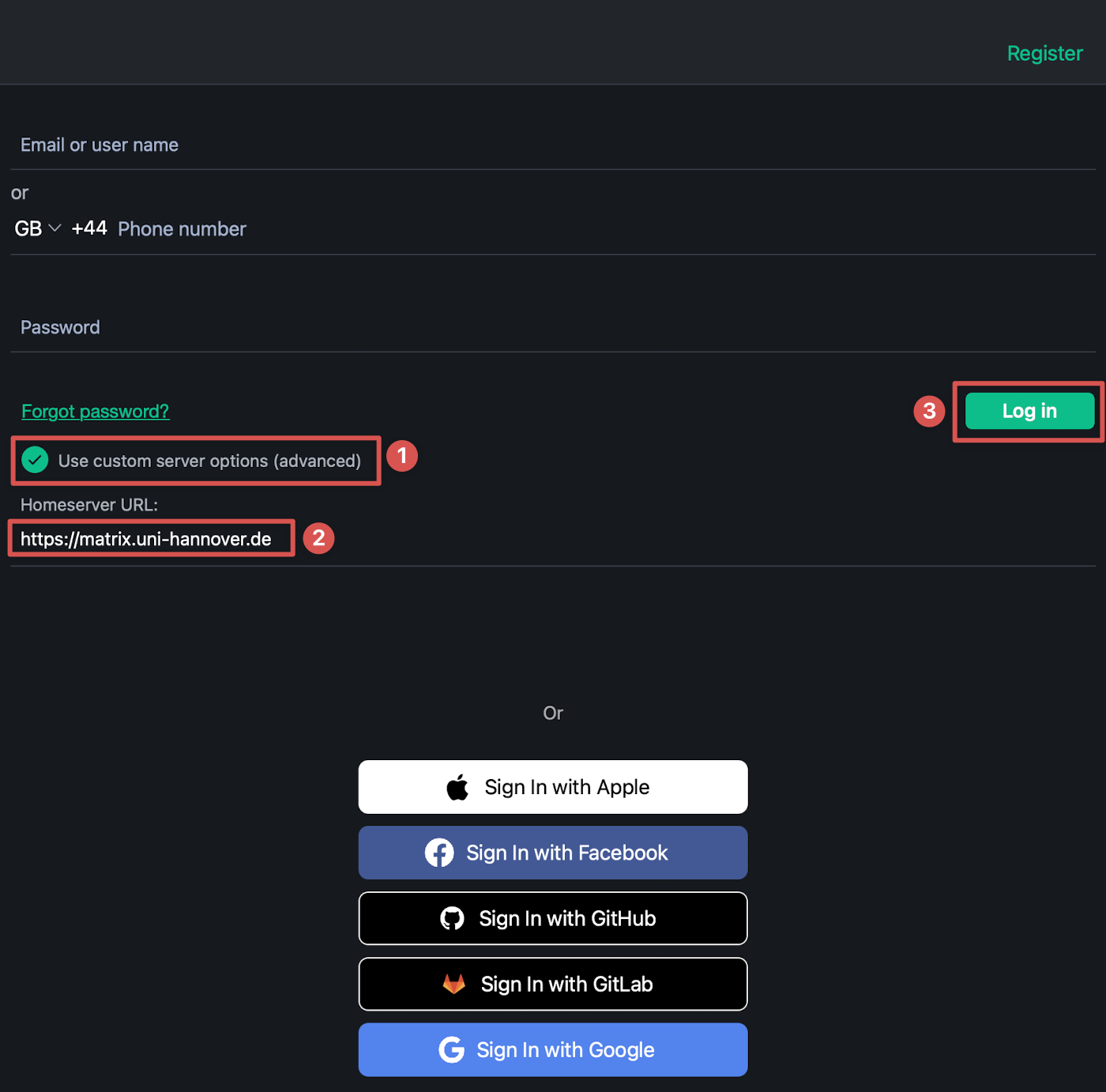
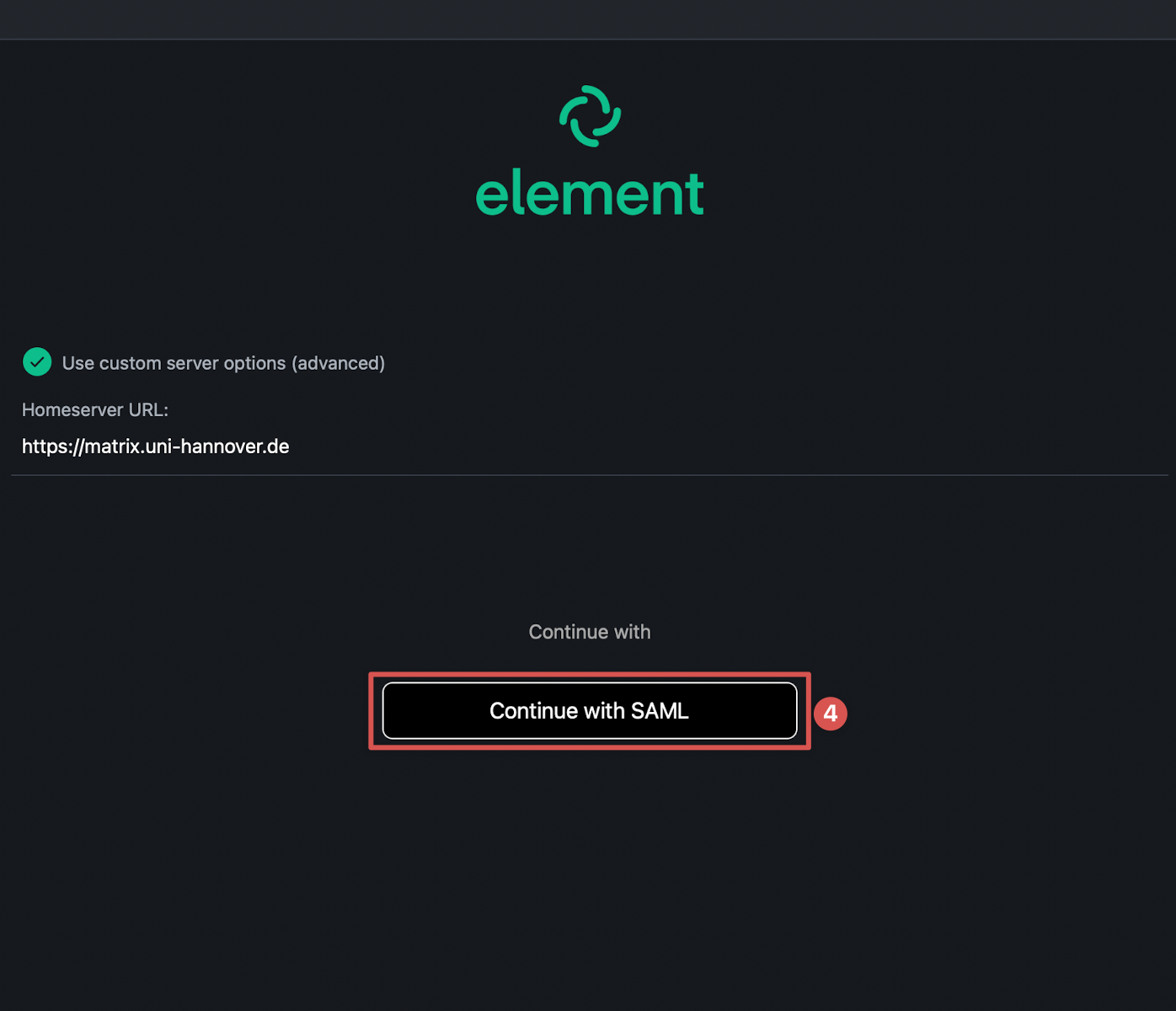
Was sind diese Schlüssel?
Wenn du dich im Matrix einloggst, wird ein Schlüsselbund für diese Sitzung erstellt, dort kommen alle kryptographischen Schlüssel, die Matrix nutzt, rein. Dazu gehören unter anderem Schlüssel für deine Ende zu Ende verschlüsselten Chats. Solltest du dich aber ausloggen (oder solltest du aufgrund von Inaktivität ausgeloggt werden!) ist der Schlüsselbund verloren und du kannst deine alten Chats nicht mehr lesen. Der Grund, warum der Schlüsselbund selbst verwaltet werden muss, ist, damit der Server deine Schlüssel nicht kennt, damit die Ende zu Ende Verschlüsselung vom Server nicht gelesen werden kann. Allerdings kannst du dich vor dem Verlust der Schlüssel schützen...
Wie sichere ich meine Schlüssel?
Es gibt zwei Wege, wie du deine Schlüssel sichern kannst:
- Du kannst dafür sorgen, dass du immer auf einem Gerät eingeloggt bist.
- Du kannst ein verschlüsseltes Backup auf dem Server erstellen, das du mit einem Schlüssel wiederherstellen kannst.
Ersteres funktioniert, da wir die Schlüssel einer Sitzung auf eine andere Sitzung übertragen können. Solltest du also auf dem Handy eingeloggt sein und versuchst dich auf dem Rechner einzuloggen, dann bekommst du eine Meldung auf dem Handy, ob du denn eine neue Sitzung verifizieren möchtest. Verifizieren bedeutet hier, die Schlüssel auf die neue Sitzung zu übertragen. Das bedeutet, dass wir unsere Schlüssel sichern können, indem wir immer irgendwo eingeloggt bleiben (z.B. auf dem Handy).
Dies funktioniert 99,9% der Zeit, aber sollte dort mal etwas schieflaufen, brauchst du einen zweiten Weg deine Schlüssel wiederherzustellen. Dies können wir machen, indem wir ein verschlüsseltes Backup unserer Schlüssel erstellen. Um ein verschlüsseltes Backup zu erstellen, folge diesen Schritten:
Die Screenshots sind vom englischen Client. Wenn ihr den deutschen Client benutzt, ist die Anleitung identisch, nur, dass ihr anhand der Symbole oder Übersetzungen die Einstellungen finden müsst.
- Öffne das Account Menu (1) und gehe zu den Einstellungen (2)
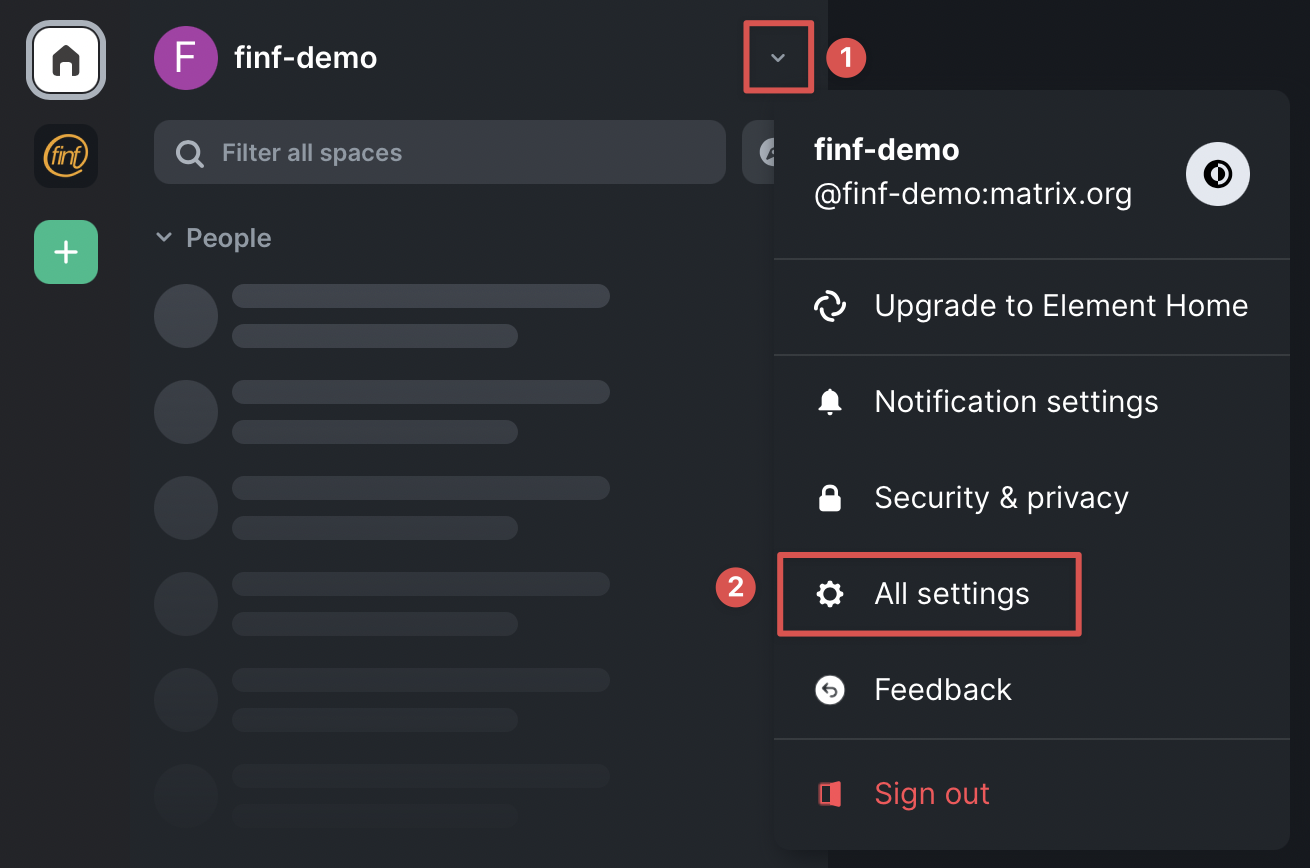
- Danach gehst du zu "Security and Privacy" (1) und auf "Set Up" (2)
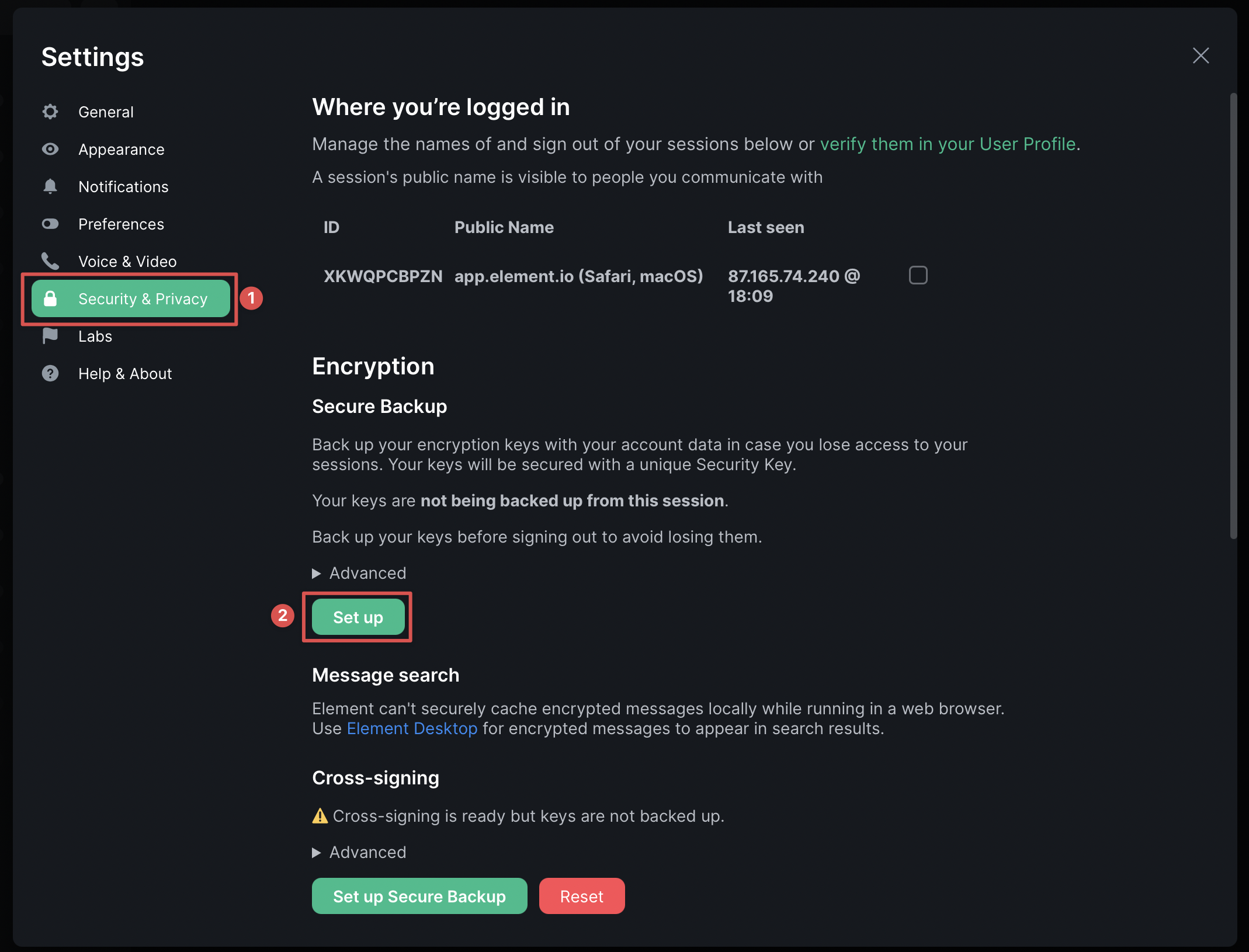
- Hier wählst du "Generate a Security Key" aus (1) und bestätigst dies (2)
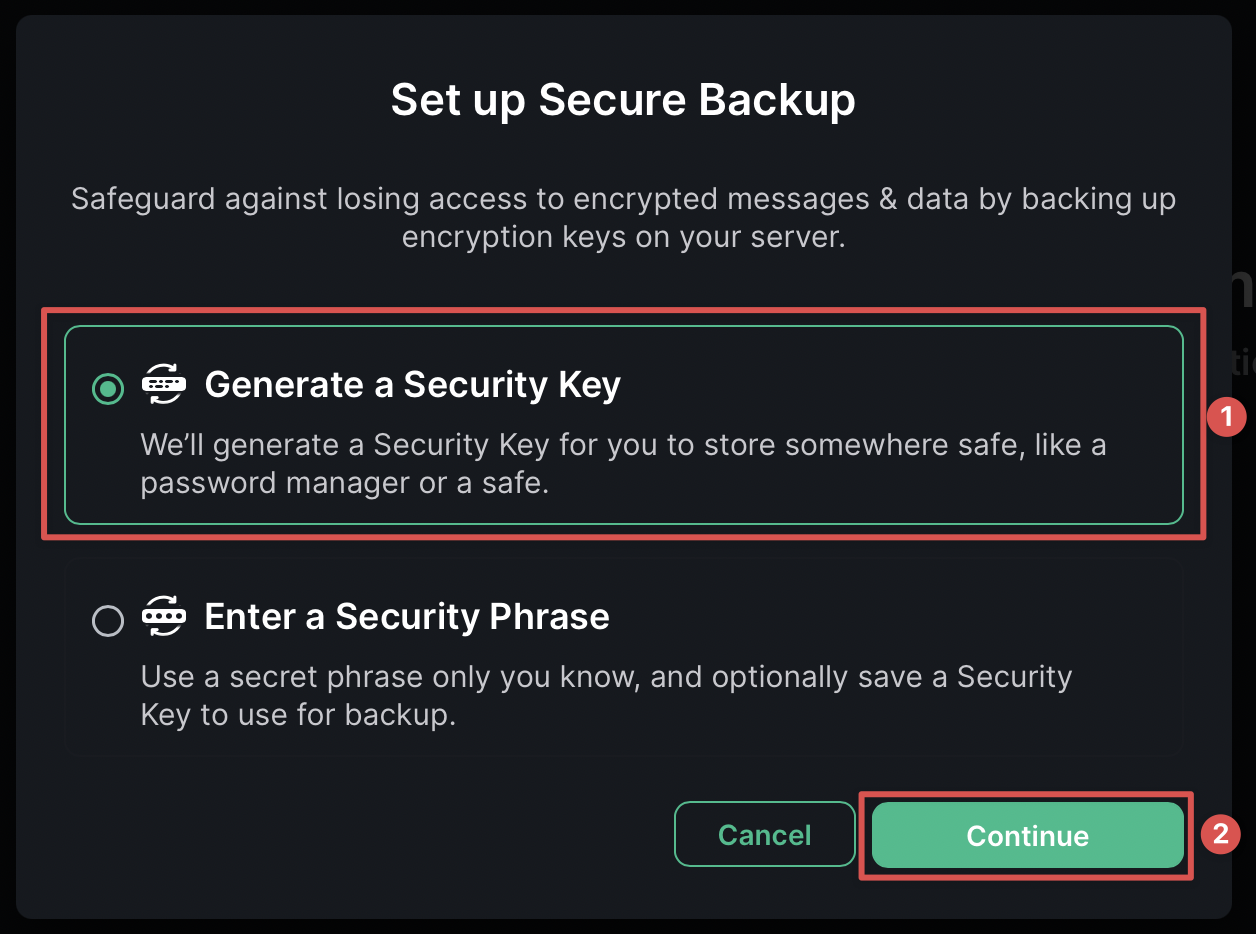
- Hier ist der Schlüssel für den Backup (1). Klicke einer der beiden grünen Buttons zum Herunterladen als Textdatei oder zum Kopieren in die Zwischenablage, sodass du den Key mit STRG+V (Windows/Linux) oder CMD+V (MacOS) woanders einfügen kannst. Nutze eine der beiden Möglichkeiten um den Schlüssel irgendwo sicher zu hinterlegen (Im Passwortmanager speichern, abschreiben, ausdrucken...). Sobald du das gemacht hast (und du den Download oder Copy Button geklickt hast, solltest du dies nicht gemacht haben), kannst du auf "Continue" klicken (2).
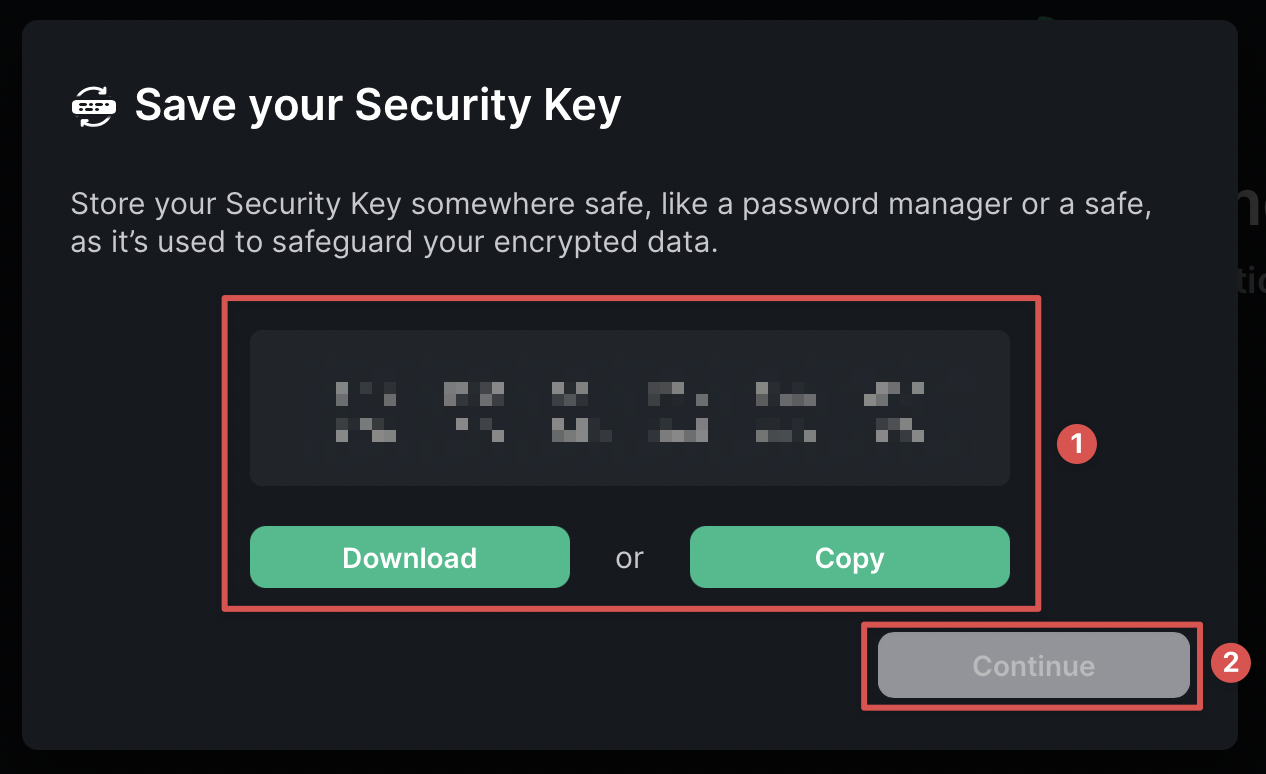
- Dein verschlüsseltes Backup ist nun fertig. Nun solltest du dich nur noch auf dem Handy mit Matrix anmelden und die Schlüssel übertragen, solltest du das noch nicht gemacht haben, und du hast deine Schlüssel nun ordentlich gesichert!
Der Informatik Uni Hannover Space
Wir vom Fachrat wollen euch dein Einstieg in das Studium erleichtern, indem wir euch eine Community (genauer: Matrix Space) anbieten, in der ihr euch mit euren Kommilitonen über das Studium oder spezielle Veranstaltungen austauschen könnt, von uns über die wichtigsten Sachen, die so an der Uni passieren, informiert werdet oder uns Fragen über alles rund ums Studium stellen könnt.
Warum nicht Messenger XYZ?
Manche von euch werden sich sicherlich fragen, weshalb wir nicht einen anderen Messenger gewählt haben, aber dazu gibt es eine einfache Antwort: Datenschutz. Wir vom Fachrat setzen uns schon länger dafür ein, dass Studierenden keine Software aufgedrängt wird, die erhebliche Probleme im Datenschutz haben. Deshalb haben wir uns gegen Messenger wie Whatsapp, Telegram und Co. entscheiden. Auch Discord, obwohl es für unseren Anwendungsfall eine echt praktische Software gewesen wäre, lehnen wir ab, da Discord bzgl. Datenschutz nicht wirklich gut abschneidet und stark monetarisiert ist. Deshalb haben wir uns für das Matrix der Leibniz Uni Hannover entschieden, es bleiben also alle Daten in unserer Hand und gehen nicht irgendwo über den Atlantik.
Wie kann ich dem Space beitreten
Folgt dieser Anleitung um dem Space (Community) beizutreten. Diese Anleitung ist für die Desktop Version von Matrix/Element gemacht. Wir empfehlen für die erste Einrichtung die Desktop Version zu nutzen. Eine Anleitung für die Ersteinrichtung mit Android folgt noch.
- Ihr braucht einen Matrix Account. Wenn ihr noch keinen habt, dann zeigen wir euch hier, wie ihr euch im Matrix der Uni Hannover einloggt.
- Es gibt zwei Einladungslinks, die wir euch anbieten, je nach dem, ob ihr das Matrix der Uni Hannover nutzt, oder ein anderes Matrix nutzt
- Wenn du bereits einen Matrix Account an der Uni Hannover hast, dann kannst du über diesen Link beitreten: https://matrix.uni-hannover.de/#/room/#inf:matrix.uni-hannover.de
- Wenn du bereits einen Matrix Account hast, den du außerhalb der Uni nutzt, kannst du über diesen Link beitreten https://matrix.to/#/#inf:matrix.uni-hannover.de. Falls du einen anderen Server als matrix.to nutzt, musst du diesen dort angeben, aber wenn du einen anderen Server nutzt, gehen wir davon aus, dass du weißt was du machst ^^.
- Danach kannst du dem "Informatik Uni Hannover" Space beitreten.

- Sobald du unserem Space beigetreten bist, solltest du eine Übersicht wie diese hier sehen:
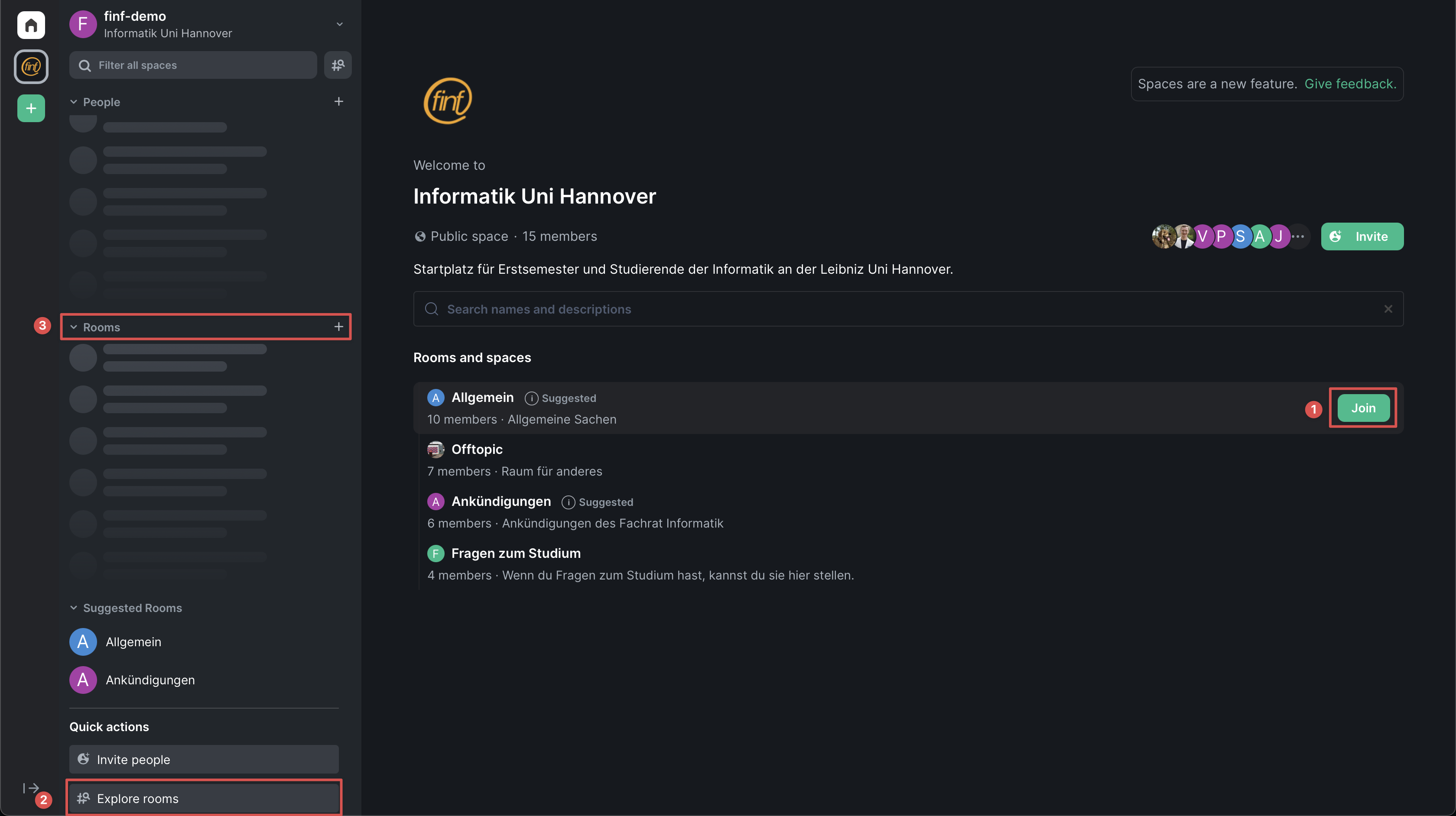 Du solltest rechts eine Liste an Räumen sehen (wenn du beigetreten bist, gibt es dort wahrscheinlich mehr Räume als du im Bild siehst). Dies sind alle Räume von unserem Matrix Space. Im Vergleich zu manchen anderen Messengern, die solche Communities unterstützen (z.B. Discord), trittst du den einzelnen Kanälen separat bei. Wähle also alle Kanäle aus, die dich interessieren und tritt denen mit dem Join Button (1) bei. Sobald du den Räumen beigetreten bist, kannst du diese in dem Räume Reiter links (2) sehen. Um auf diese Übersicht zurückzukommen, kannst du auf den "Räume erkunden" Button (3) Klicken.
Du solltest rechts eine Liste an Räumen sehen (wenn du beigetreten bist, gibt es dort wahrscheinlich mehr Räume als du im Bild siehst). Dies sind alle Räume von unserem Matrix Space. Im Vergleich zu manchen anderen Messengern, die solche Communities unterstützen (z.B. Discord), trittst du den einzelnen Kanälen separat bei. Wähle also alle Kanäle aus, die dich interessieren und tritt denen mit dem Join Button (1) bei. Sobald du den Räumen beigetreten bist, kannst du diese in dem Räume Reiter links (2) sehen. Um auf diese Übersicht zurückzukommen, kannst du auf den "Räume erkunden" Button (3) Klicken.
- «
- »

